时间:2016-02-27 11:39 来源: 我爱IT技术网 作者:佚名
欢迎您访问我爱IT技术网,今天小编为你分享的电脑教程是office系列之word2007教程:【在Word2007中为文档保存缩略图【Word2007教程】】,下面是详细的分享!
在Word2007中为文档保存缩略图【Word2007教程】
案例阐述了如何将文档保存为缩略图。当我们看着缩略图时,就能大概了解该份文档的页面布局,而不用打开该文档进去查看。下面,小编亲自示范教大家怎么操作。
①打开一份Word文档,单击左上角office按钮,从弹出的界面中单击另存为按钮。
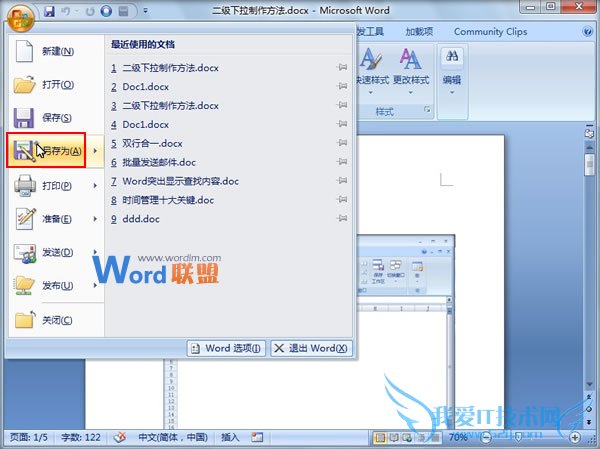
②弹出另存为对话框,双击其中一个文件夹,做为存放位置。
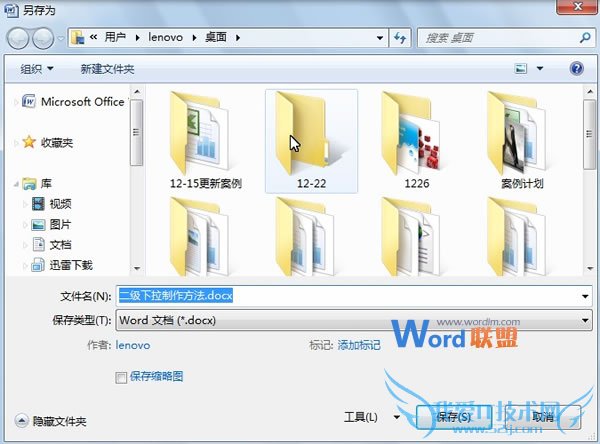
③输入好文件名称,勾选保存略缩图,单击保存按钮。
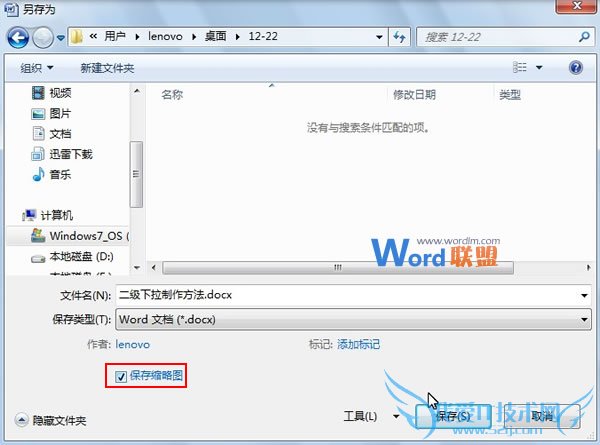
④保存完毕,打开文件夹,因为是以详细信息的形式显示的,不方便看图,我们将查看方式改为超大图标,便于观察。
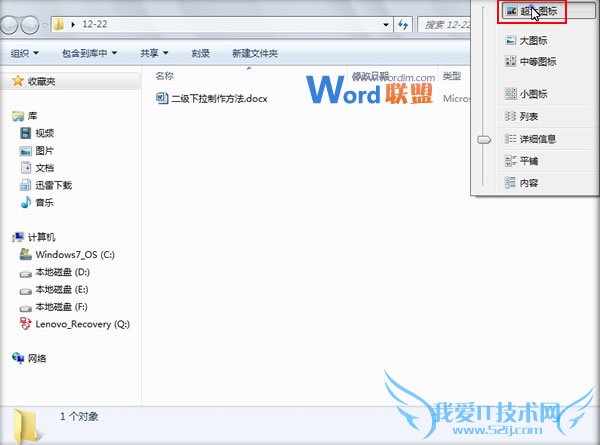
⑤OK,修改完毕,看看,我们将文档的缩略图保存下来了,是不是很强大呢?
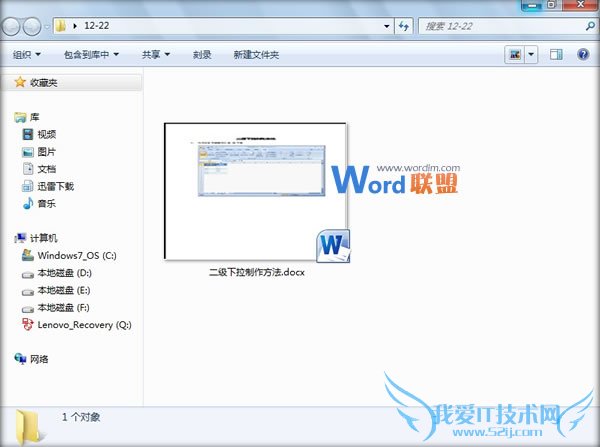
以上就是关于在Word2007中为文档保存缩略图【Word2007教程】的word2007教程分享,更多电脑教程请移步到>>电脑教程频道。
- 评论列表(网友评论仅供网友表达个人看法,并不表明本站同意其观点或证实其描述)
-
